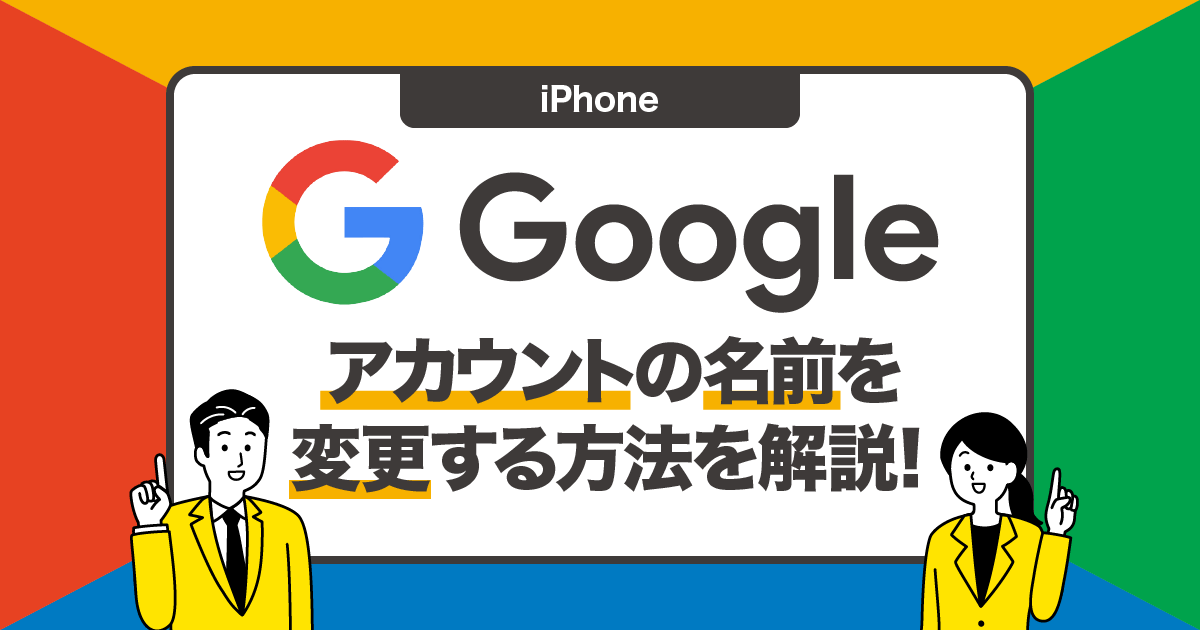Googleで口コミを書いたら本名が出てしまった!!



YouTubeでコメントしたら本名が出てしまった!!
インターネット上に意図せず本名が出てしまうのは少し怖いですよね。
そんなときのために、Googleアカウントの名前を、本名以外に変更しておきましょう。
本記事では、iPhoneでGoogleアカウントの名前を変更する方法について解説させていただきます。
Googleアカウントの名前を変更する方法
Googleアカウントの名前は、Gmailアプリや、Google Chromeアプリから変更することができます。
今回は参考までに「Gmailアプリ」を使って、Googleアカウントの名前を変更する方法を解説させていただきます。
手順は以下の通りです。
- Gmailを開く
- 右上のアイコンをタップ
- 「Googleアカウントを管理」をタップ
- 「個人情報」をタップ
- 「名前」をタップ
- 名前の横に表示されている鉛筆マークをタップ
- 名と姓を入力
- 「保存」をタップ
Googleアカウントのログイン方法は、こちらの関連記事で解説しています。


画像付き解説はこちら
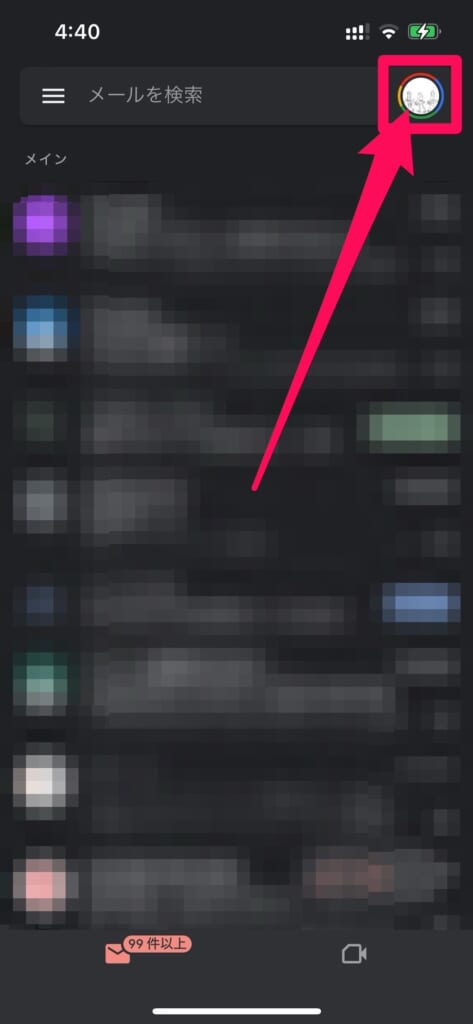
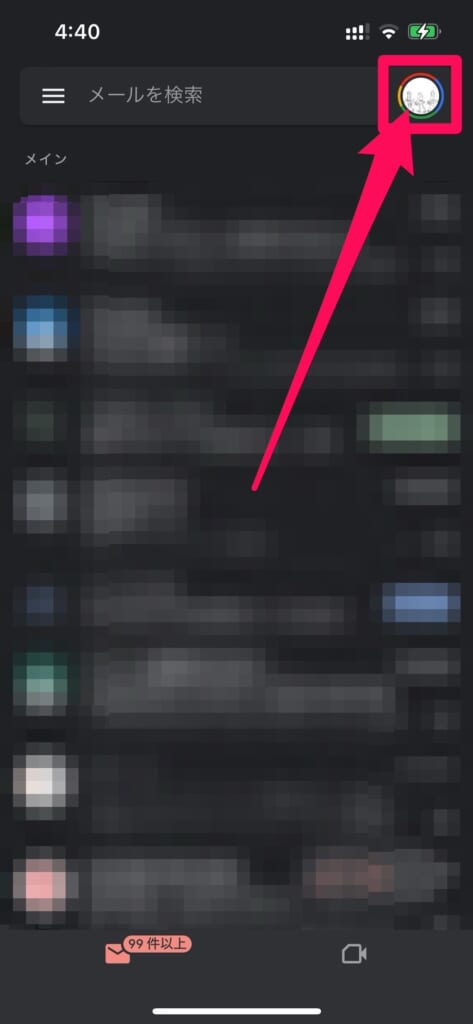
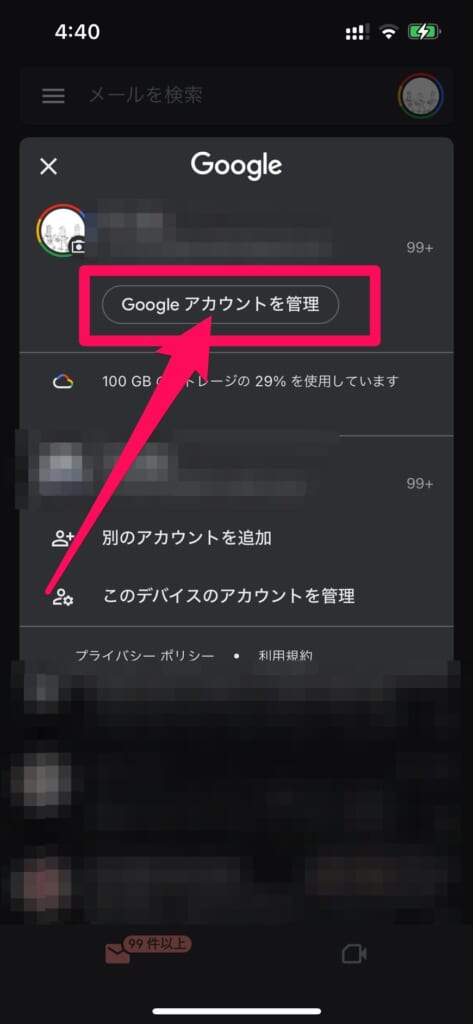
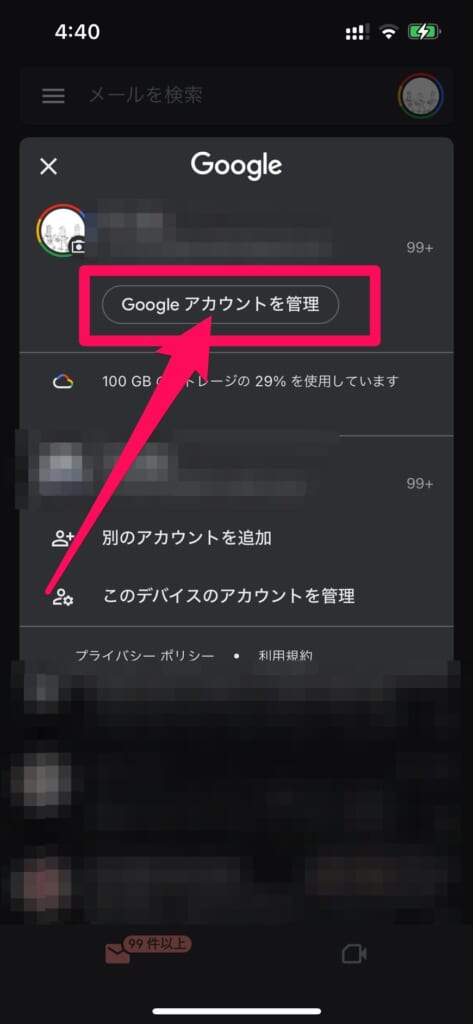
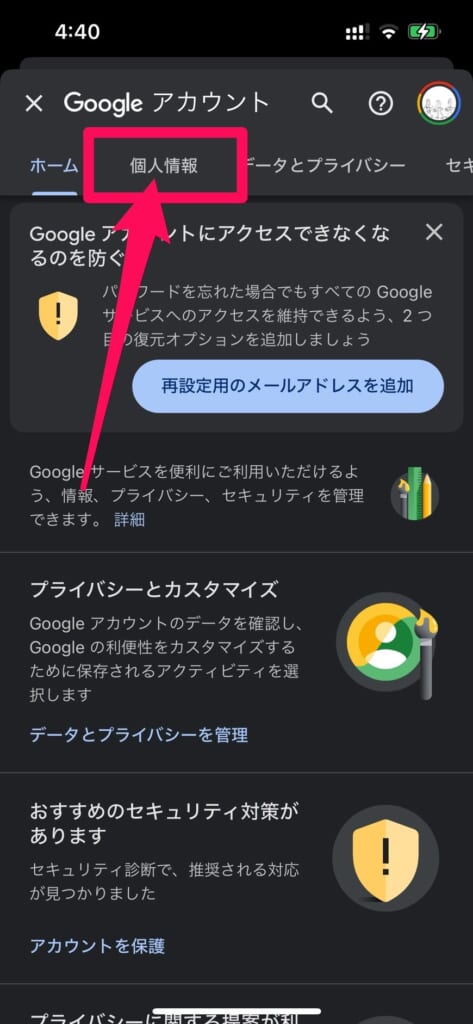
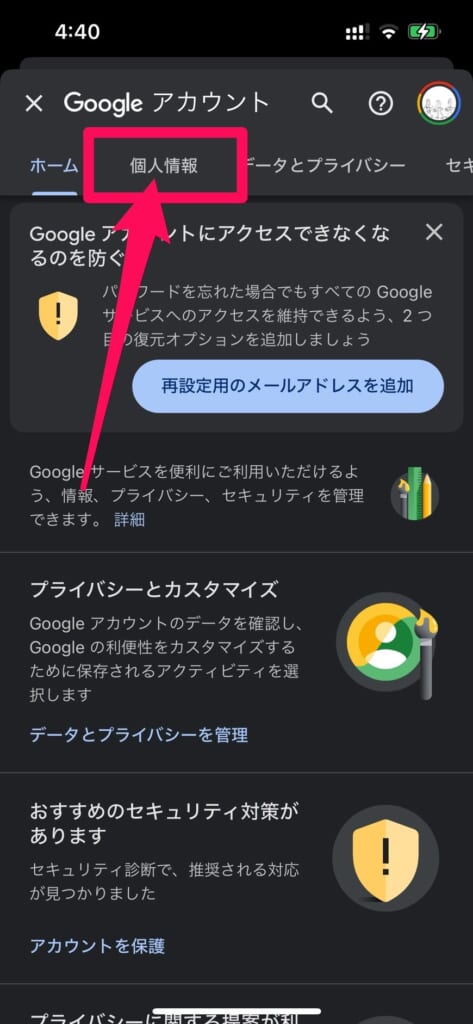
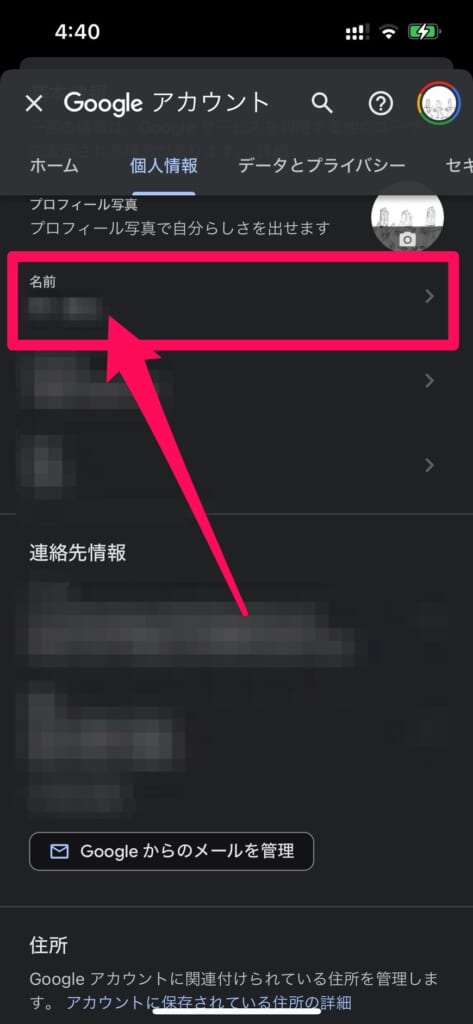
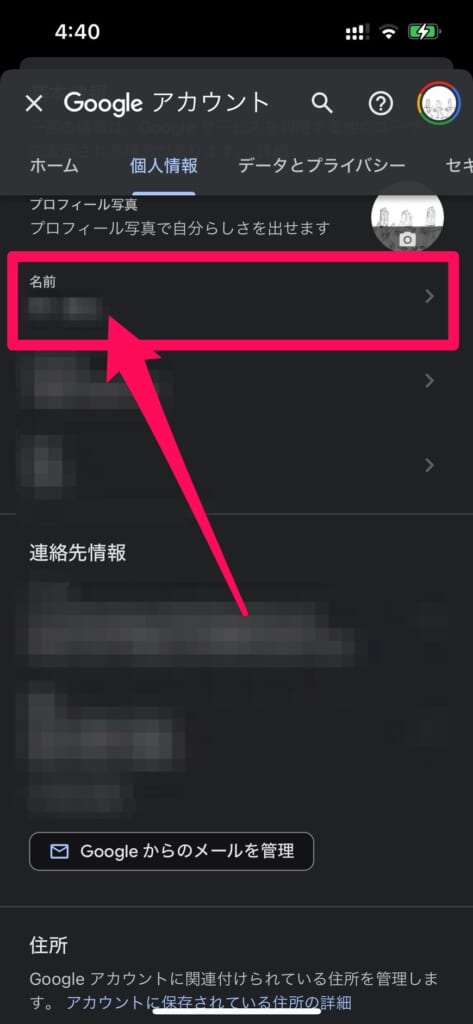
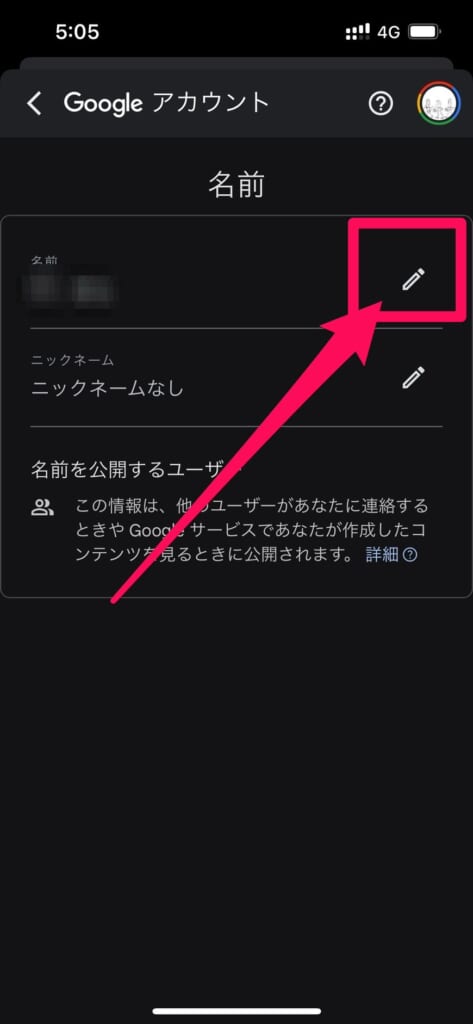
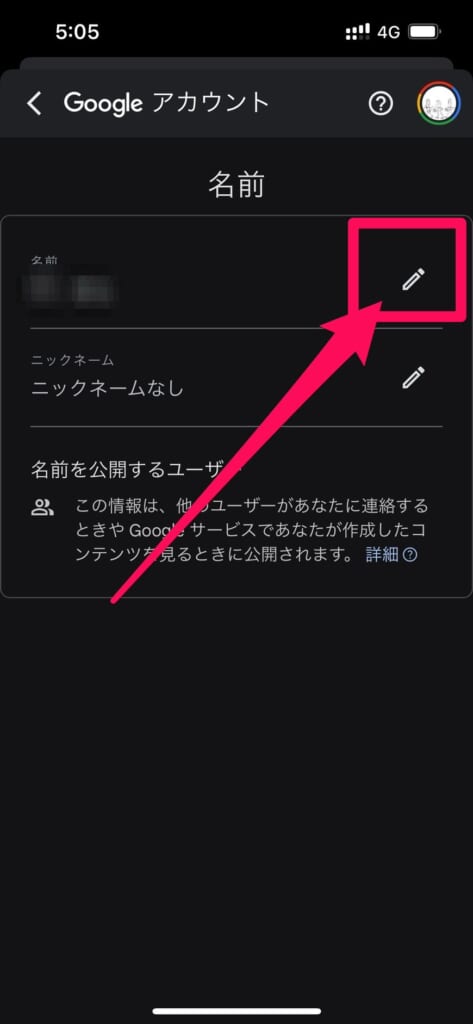


上の欄が「名」で、下の欄が「姓」なので注意!
ちなみにこの欄に関しては、どちらかの欄が入力されていれば大丈夫です。
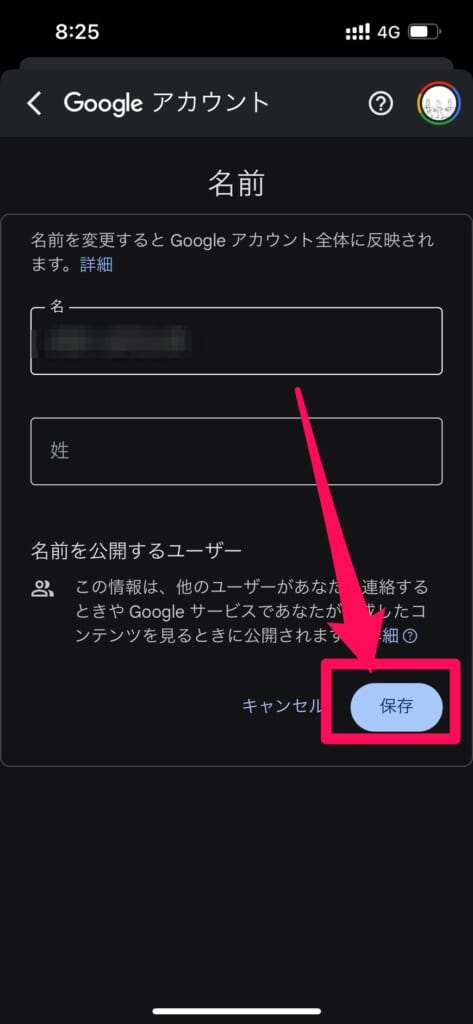
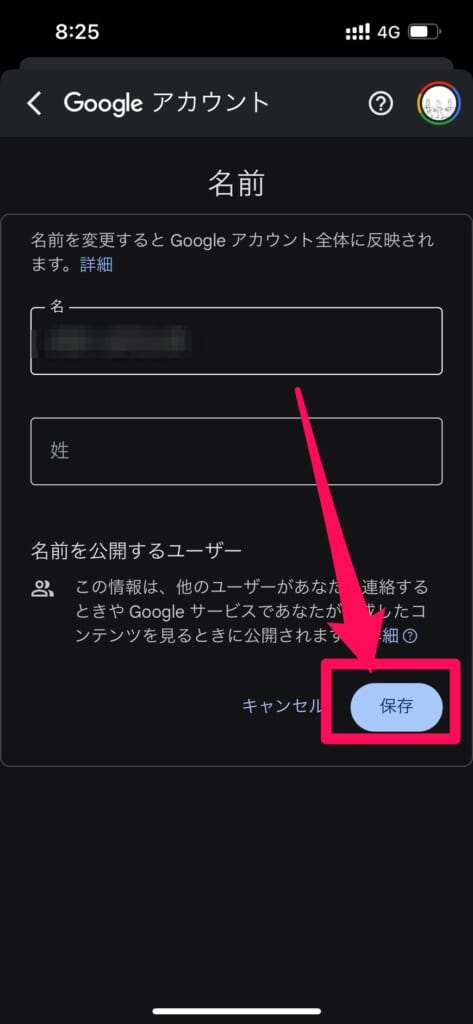
これでGoogleアカウントの名前の変更が完了しました!
\Googleアカウントの設定方法はこちらの記事で詳しく解説!/
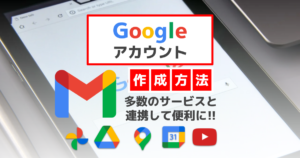
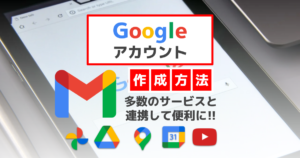
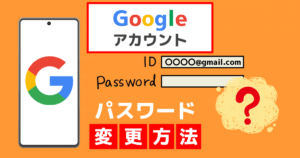
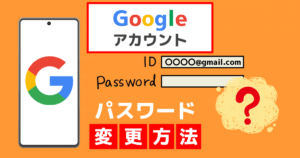
Googleアカウントの名前が変更できない原因は?
Googleアカウントの名前が変更できない場合は「Google Workspace」でGoogleサービスを利用していることが考えられます。
Google Workspaceとは?
Google Workspaceは、主に企業で導入されているサービスです。
GmailやGoogleカレンダー、Google Meet、Googleドライブやスプレッドシートなど、Googleのサービスを社内で利用できるようにし、組織業務の効率化をするサービスです。
Google Workspaceアカウントの場合、名前を変更できるのは管理コンソールにアクセスできる管理者か、管理者から名前変更の許可を与えられている場合のみ、名前の変更が可能です。
どうしても名前を変更したい場合は、Google Workspaceを管理している、社内の管理者などに問い合わせてみましょう。
Googleアカウントのニックネームとは?
Googleアカウントには、名前とは別に「ニックネーム」を登録することができます。
ただ、ニックネームを登録したからといって、Googleのサービスに登録している名前が表示されなくなる訳ではありません。
「登録している名前+ニックネーム」という形で表示されるようになります。
この際に表示される表示名も3種類から選択することができます。
- 姓+ニックネーム
- 姓+ニックネーム+名
- 姓+名+(ニックネーム)
Gmailの送信者名だけ変更することは可能?
Googleアカウントの名前を変更すると、Googleサービスにおける全ての表示名が変更されてしまいます。



YouTubeや口コミは本名を表示させたくないけど、Gmailの送信者名も変わるのは困る…。



Gmailの送信者名だけを別の名前に設定することが可能です!
ただ、ブラウザ版のGmailを利用する関係で、設定方法がやや複雑です。
シークレットモードにしておかないと、Googleの自動ログイン機能が作動して、パソコン版Gmailの画面を表示することができない可能性があります。そのため、念のためシークレットモードにしておきましょう。
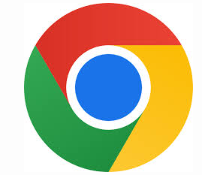
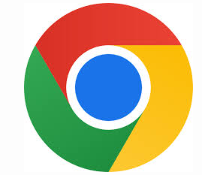
Google ChromeがiPhoneにインストールされていない場合はこちらからインストールしてください。
シークレットモードにするには、画面下部のメニューをタップ
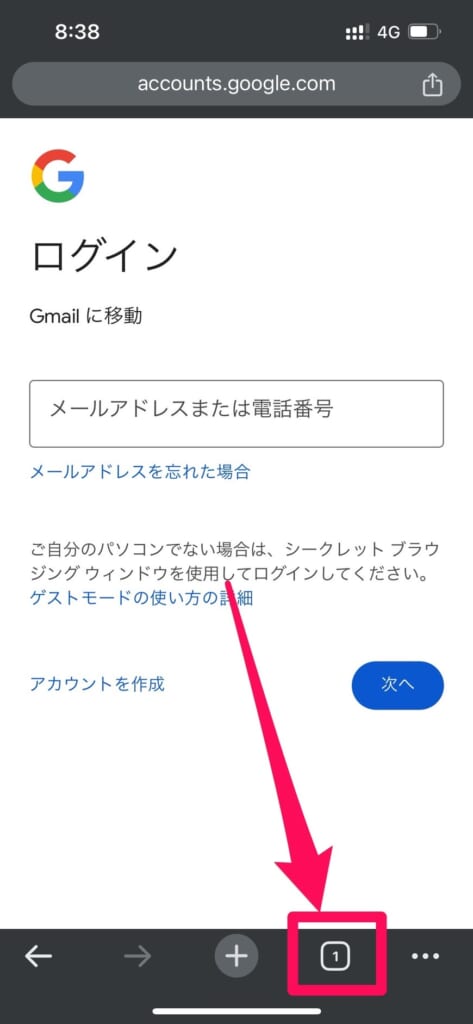
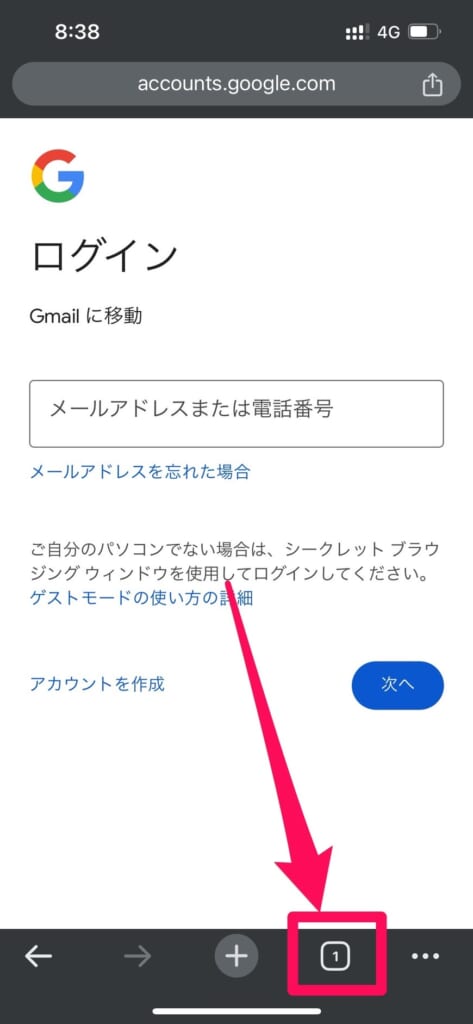
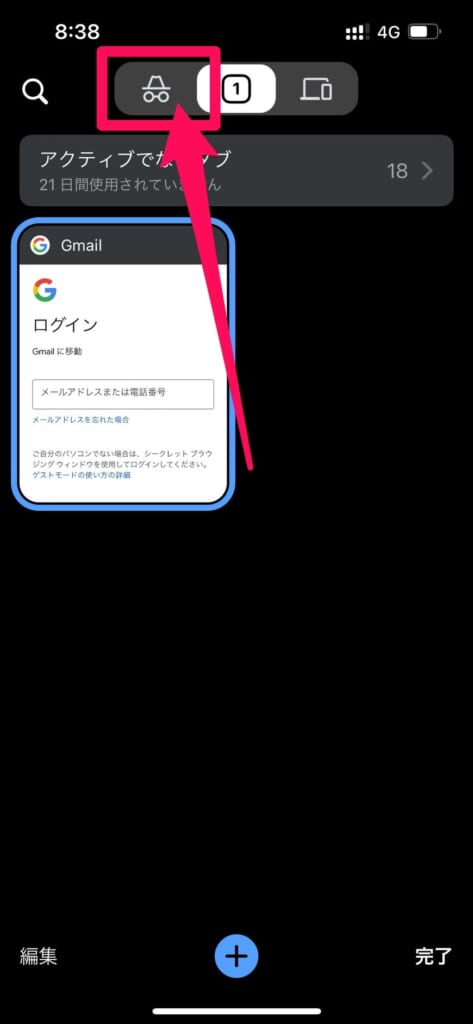
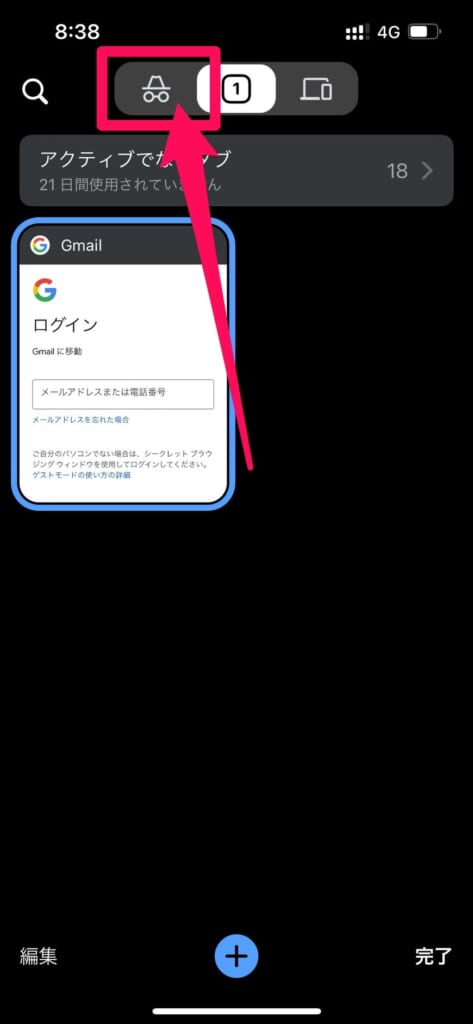
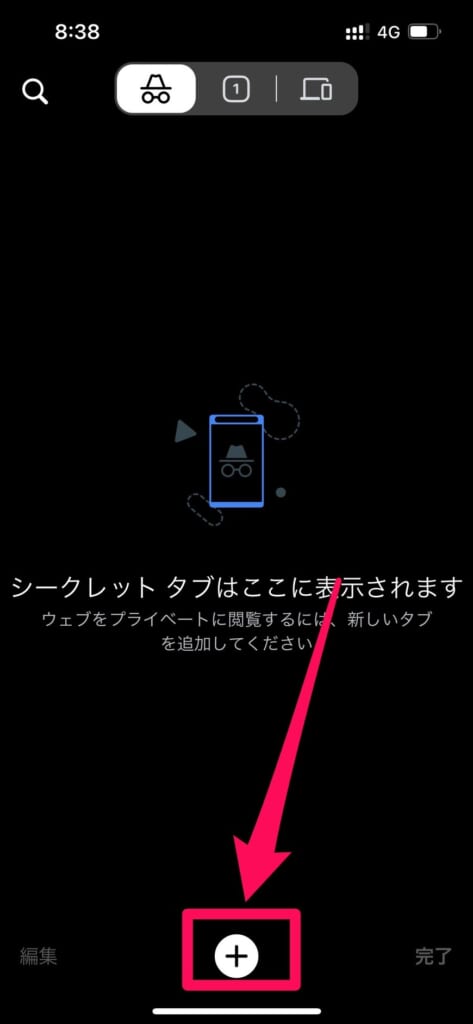
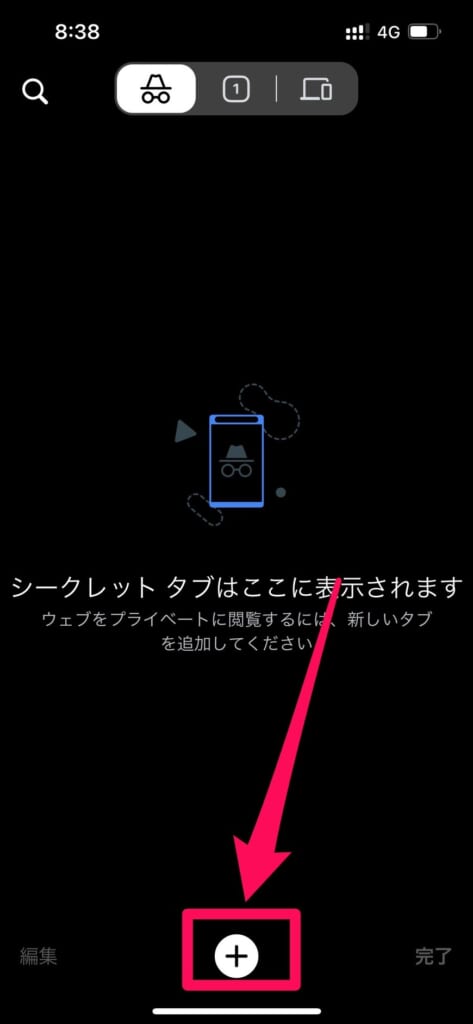
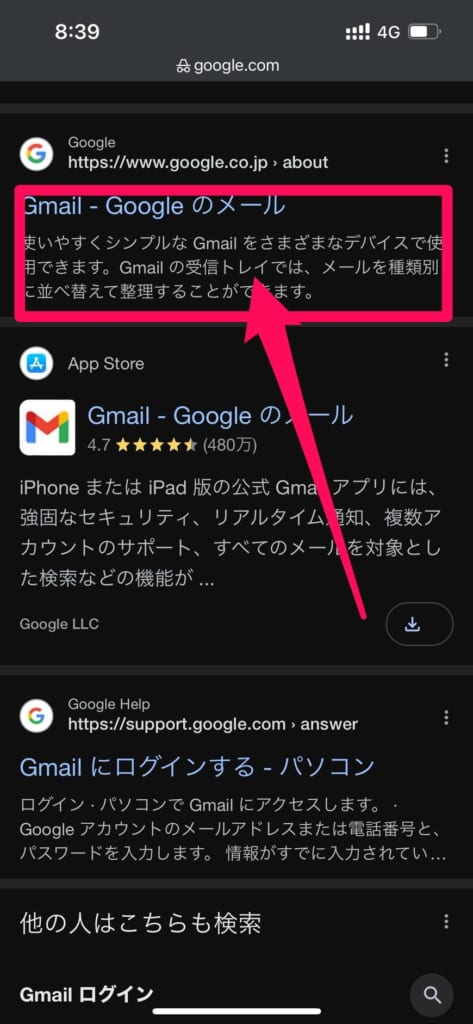
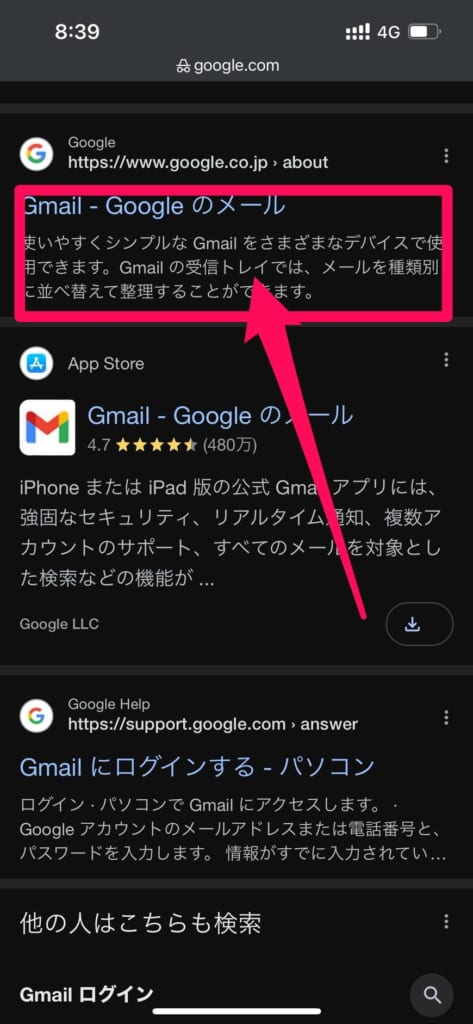
Google Chromeの検索機能を使って、「Gmail」と検索してください。
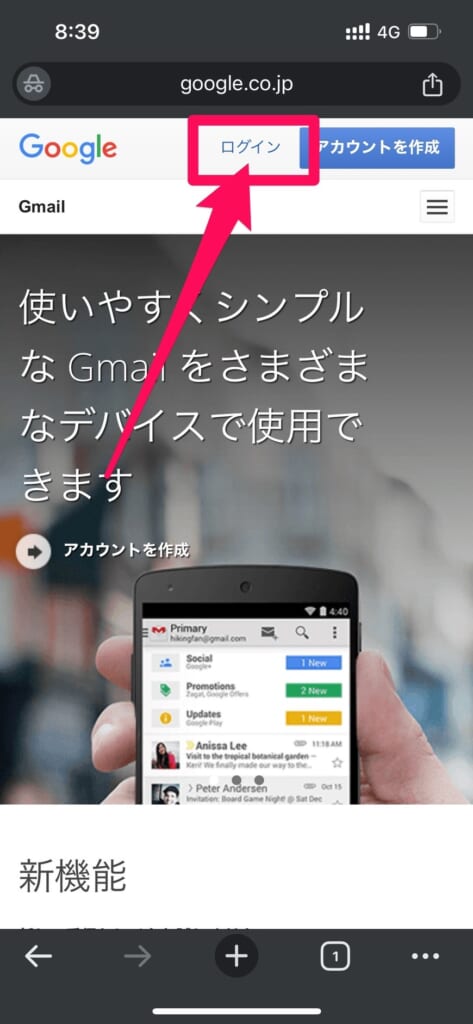
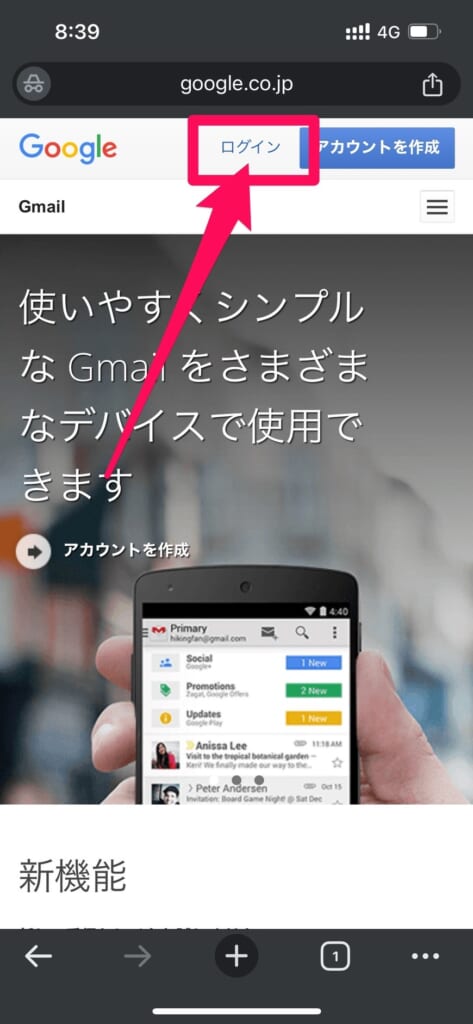
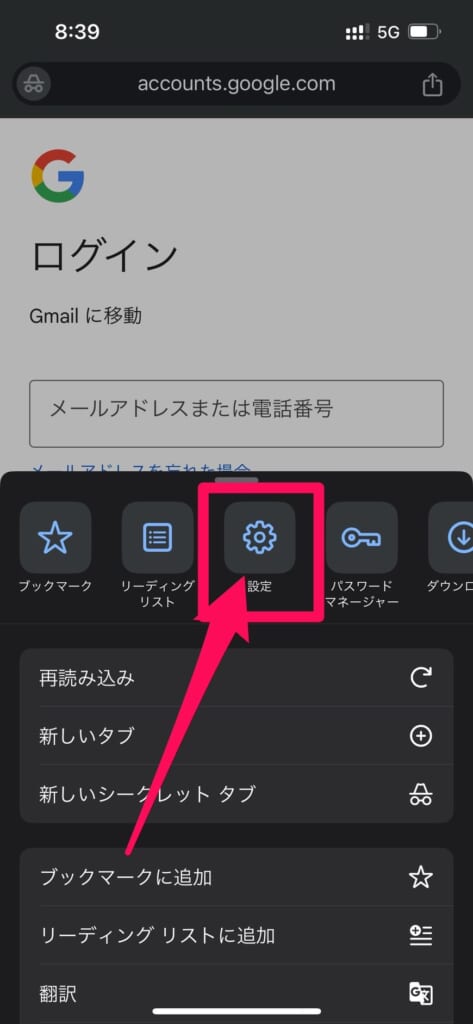
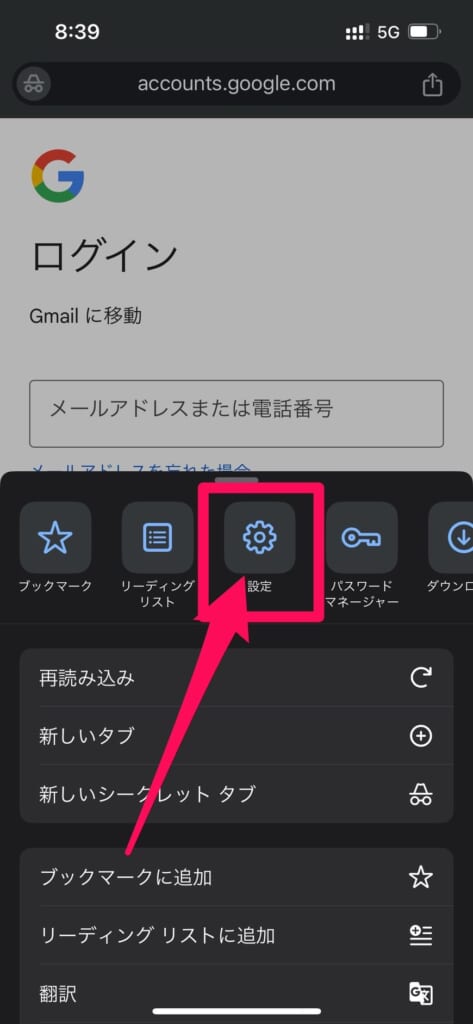
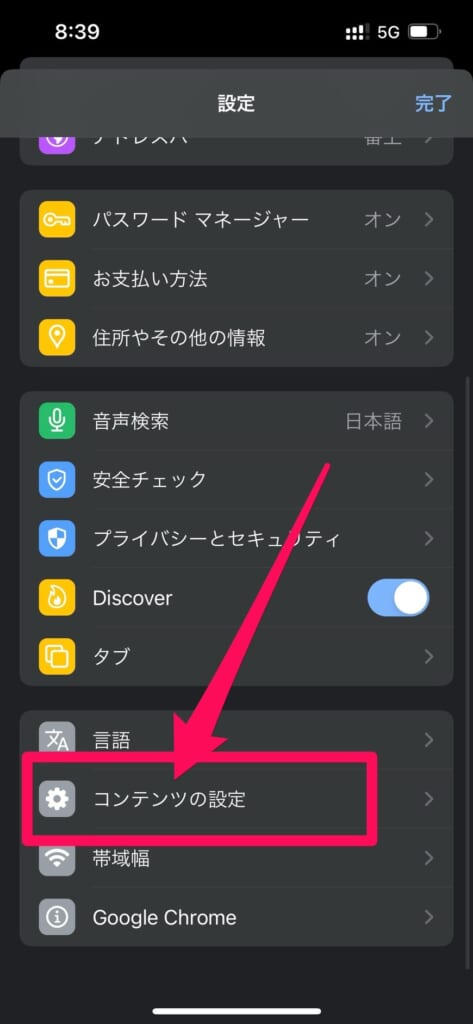
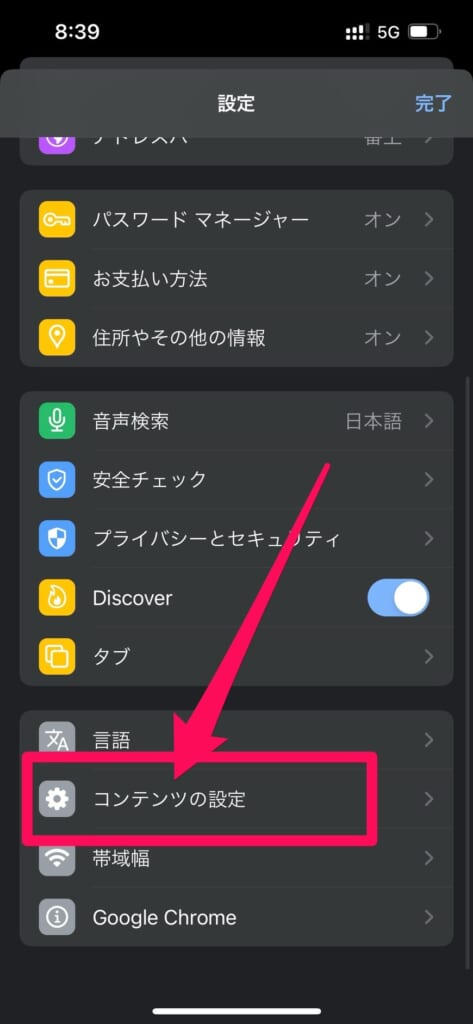
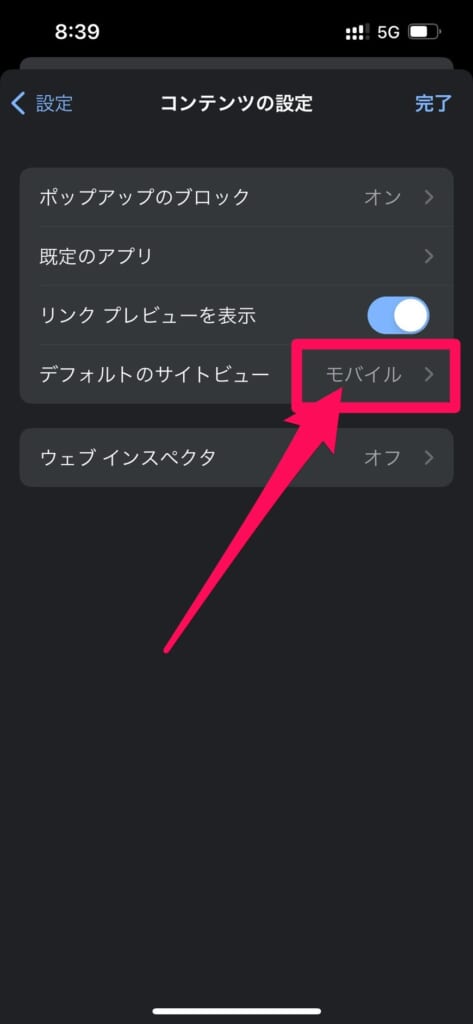
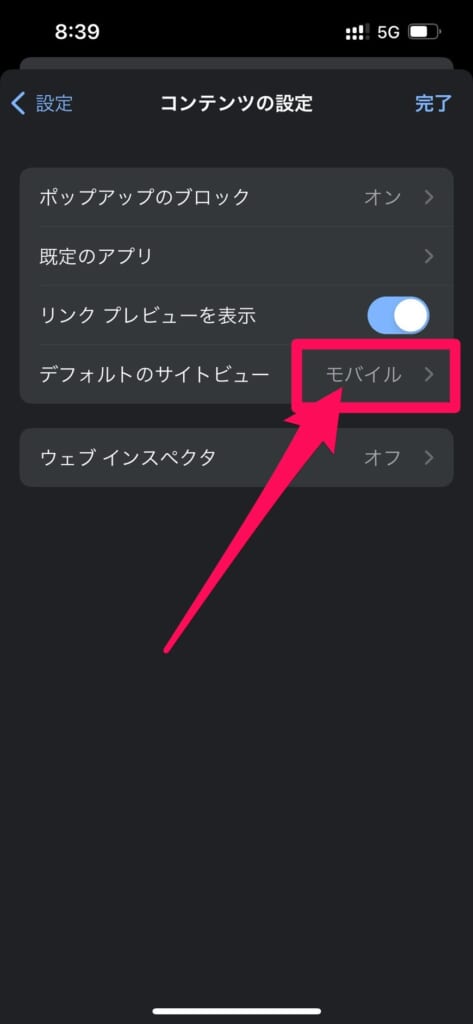
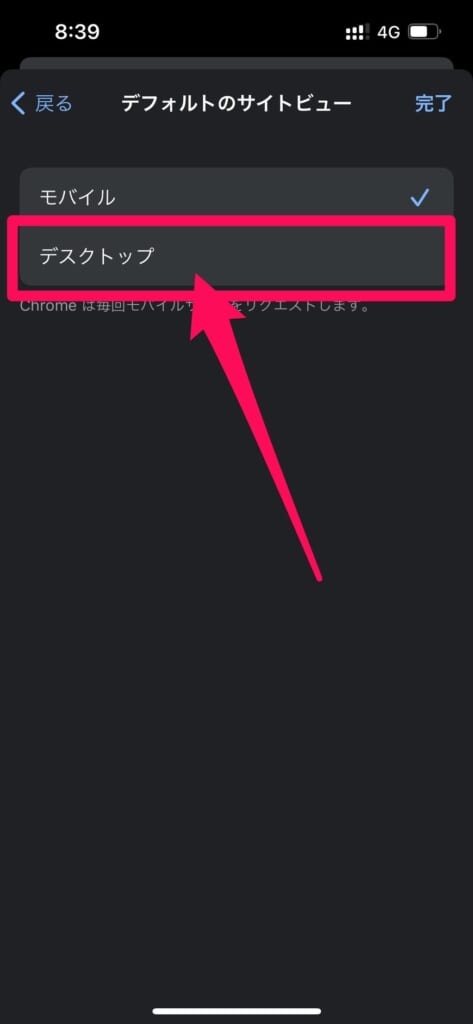
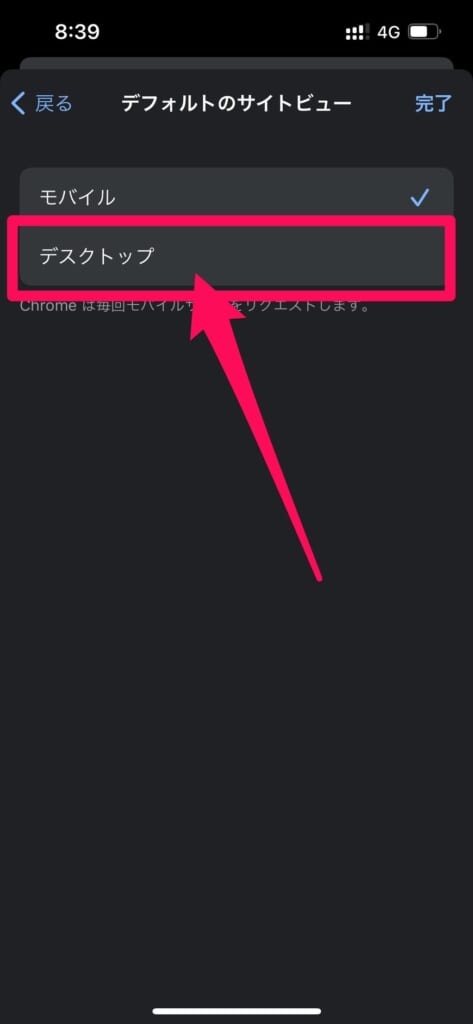
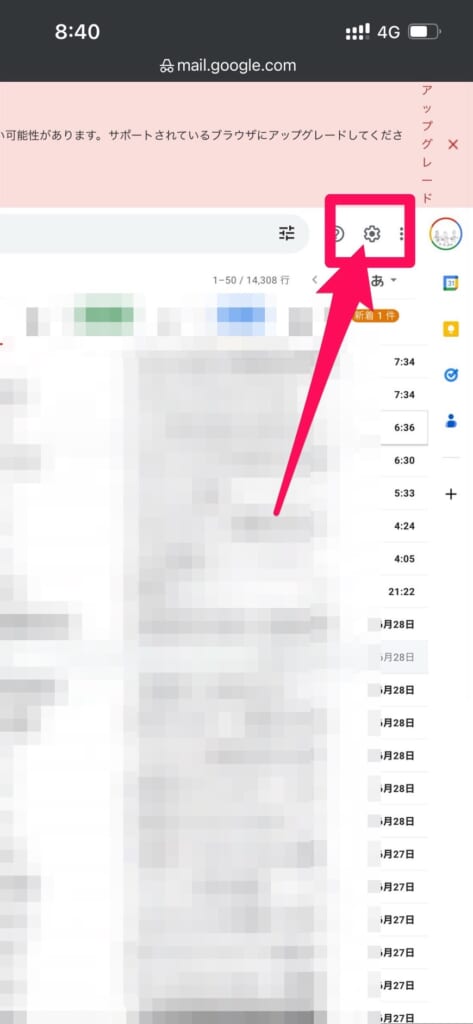
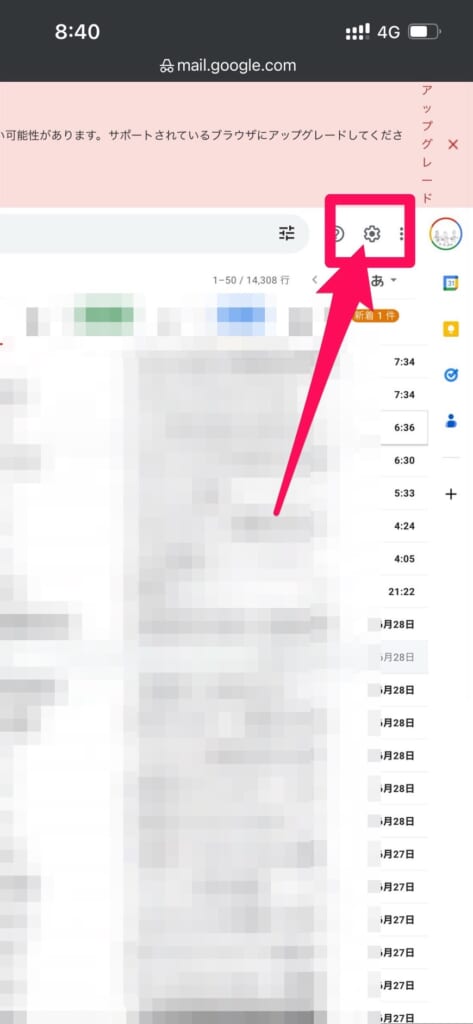
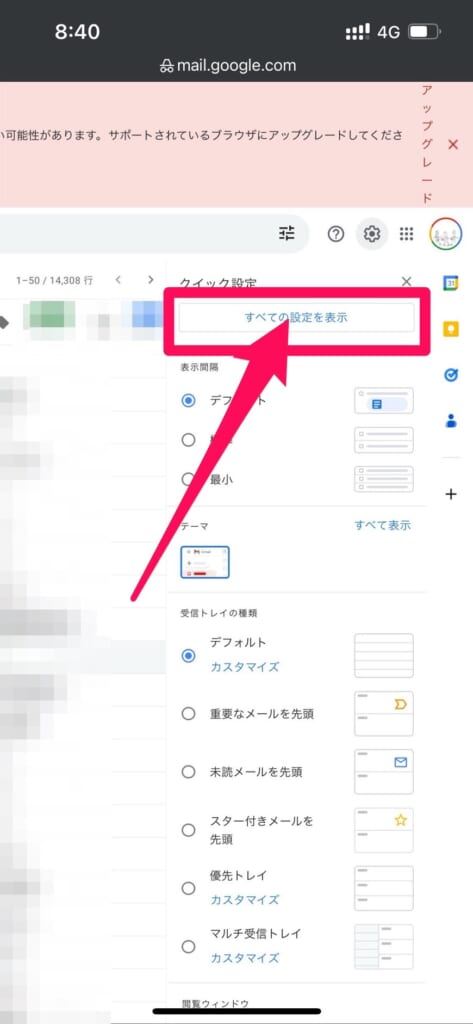
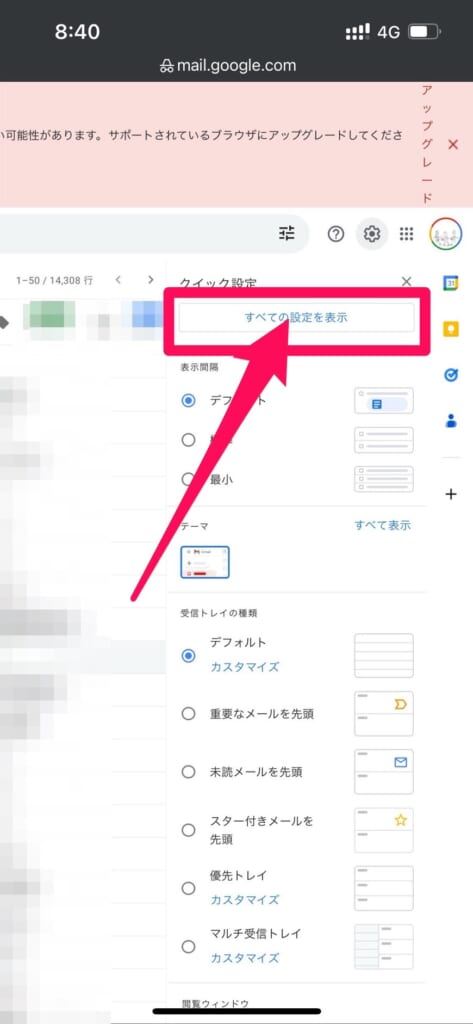
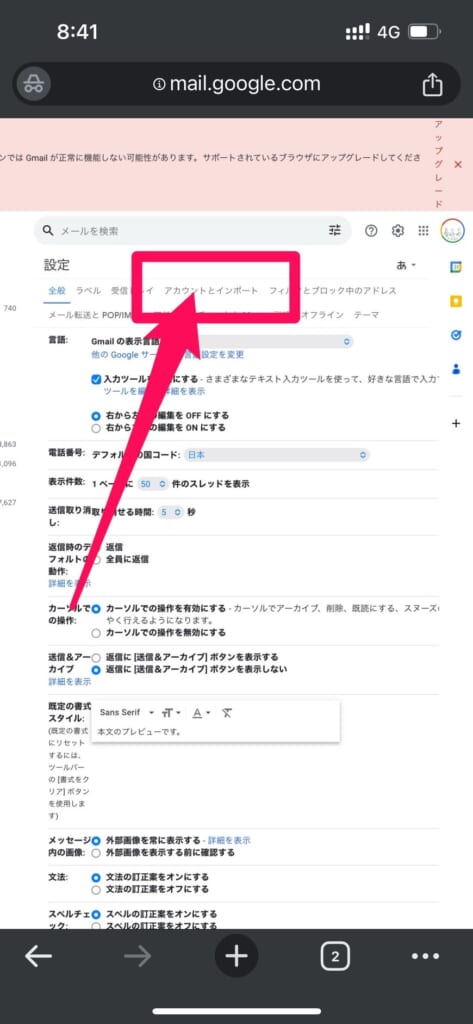
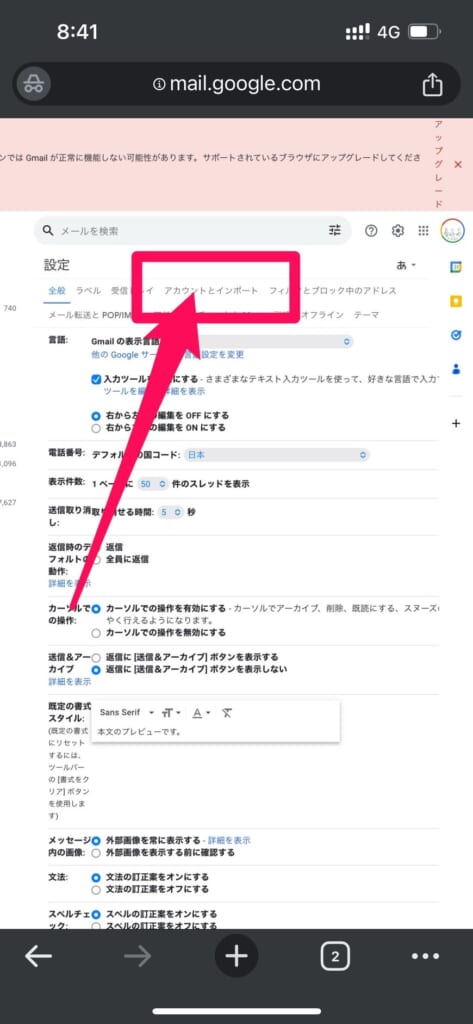
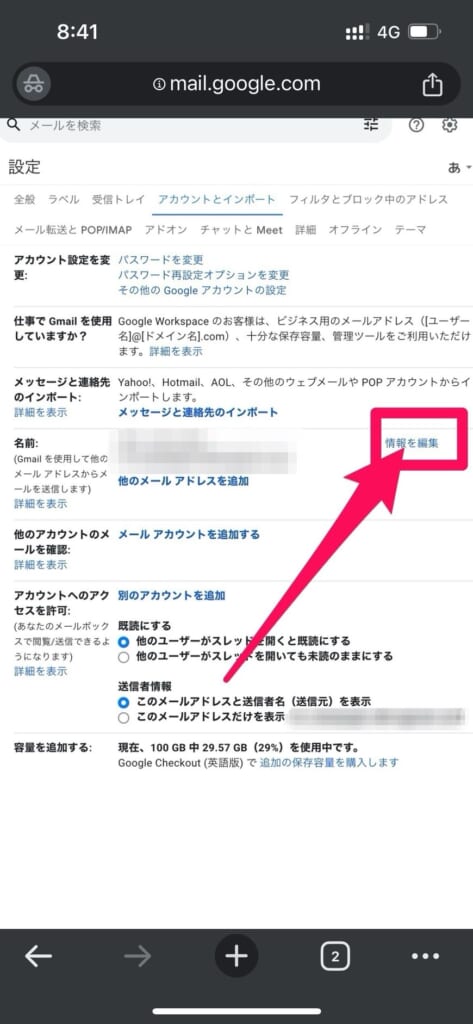
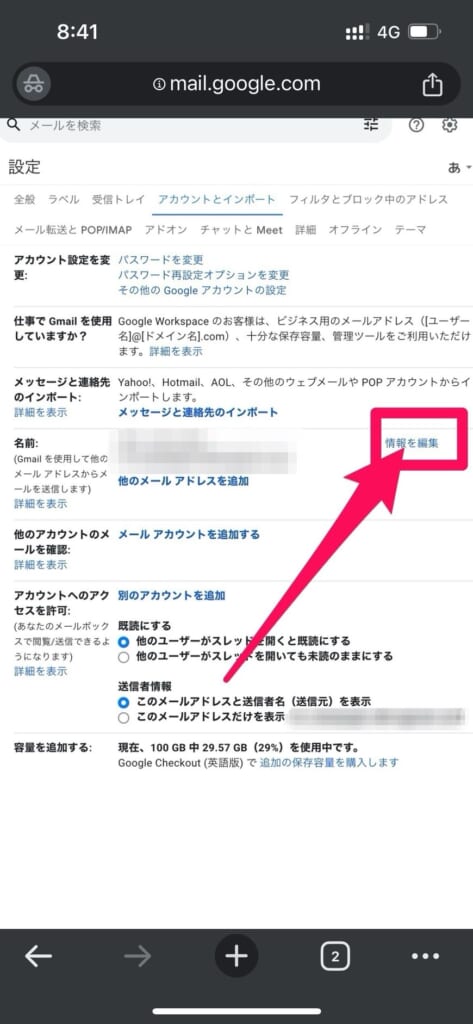
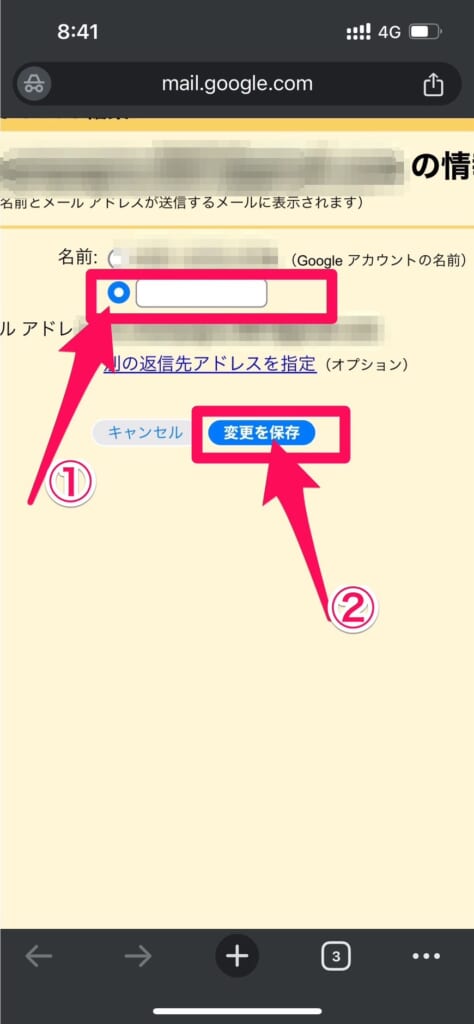
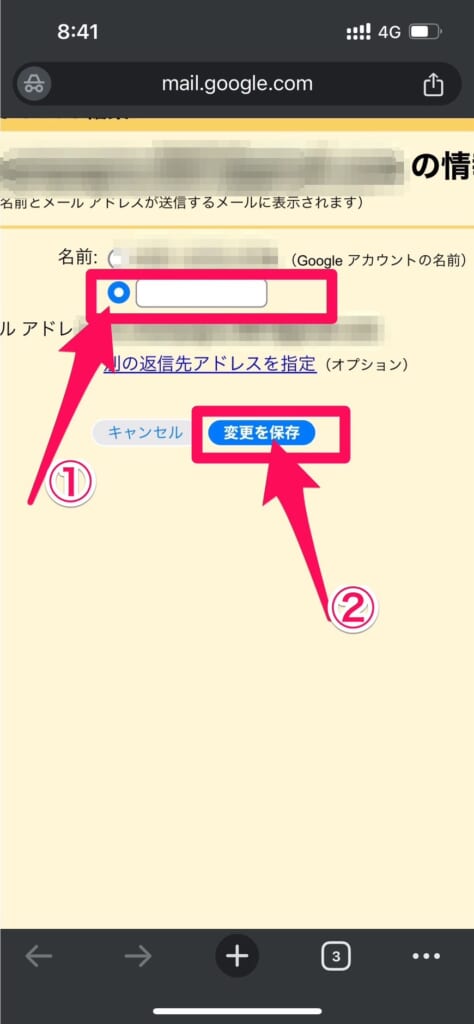
以上で完了です。
ブラウザ版のGmailをPC画面で表示しないといけないため、少し手間がかかりますが、これでGoogleアカウントとGmailの送信者名を別々にすることができました。
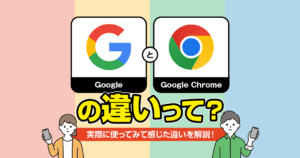
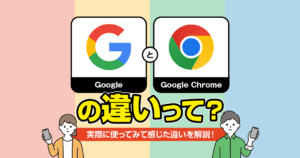
Googleアカウントでの口コミを匿名にすることはできる?
Googleアカウントでの口コミは、匿名にすることはできません。
匿名にしたい場合は、Googleアカウント自体の名前を、自分が特定されないような名前にしておきましょう。
Googleアカウントに本名を登録するのは問題ない?
Googleの口コミや、YouTubeへのコメントをしないという方であれば、Googleアカウントに本名を登録しておいても良いと思います。
しかし、Googleの口コミやYouTubeへのコメントなどをする方は、Googleアカウントに本名を登録するのは避けておくのがおすすめです。


Googleアカウントの名前を変更したのに反映されない場合は?
Googleアカウントの名前を変更した場合、反映までに時間がかかってしまうことがあるようです。
そのため、Googleアカウントの名前を変更した後、1日程度時間を空けてから再度確認してみましょう。
フォンシェルジュ公式LINEアカウントの登録が便利でおトク
LINEをお友だち登録すると…
- スマホの無料料金診断ができる
- お近くの店舗を探してすぐに来店予約ができる
- オンラインで機種予約ができる
- スマホなどの機種に関する情報やお役立ち情報を配信
- 期間限定クーポンを配信
- 契約・お手続き時の必要な書類や準備する事が確認できる